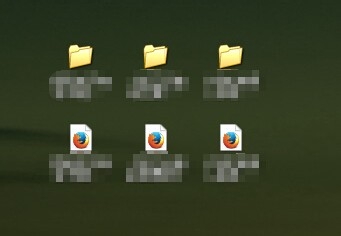1、因为迅捷PDF转换器非常好用,所以烂瘀佐栾这里就介绍这个,大家没有的可以下载一个下来,百度一下迅捷PDF转换器就可以找到很多下载网站,最好是下载最新的。

2、我使用的版本是如下所示的,不一样的没有相关功能的就再找过,找这种的。
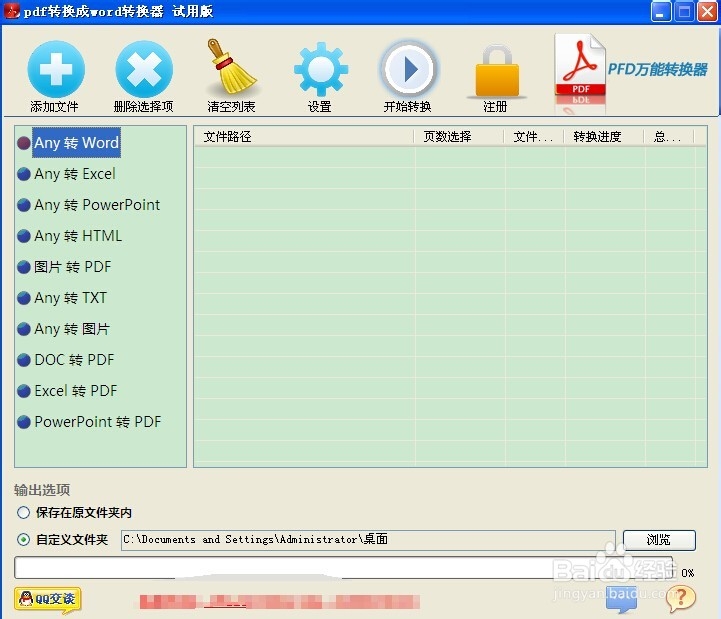
3、然后正式教程,先点击左边的转换选项,选择“Any转HTML”这个,点击一下。

4、然后就直接添加文件了,可以点击左上角的“添加文件”按钮,找到要转换的选中后打开到软件里,也可以直接拖动文件到右边那些一栏栏横线里。
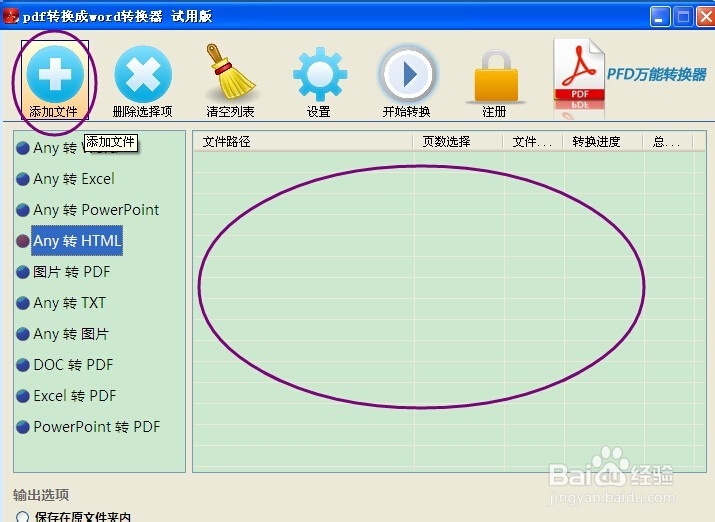
5、不要加密文件,可以在右边看到信息。然后下面的是输出选项路径,大家可以自己修改,点击浏览就可以选择路径了。

6、然后就可以点击“开始转换”功能了。

7、然后很快会转换完成,会有提示,点击确定后退出软件就可以了。
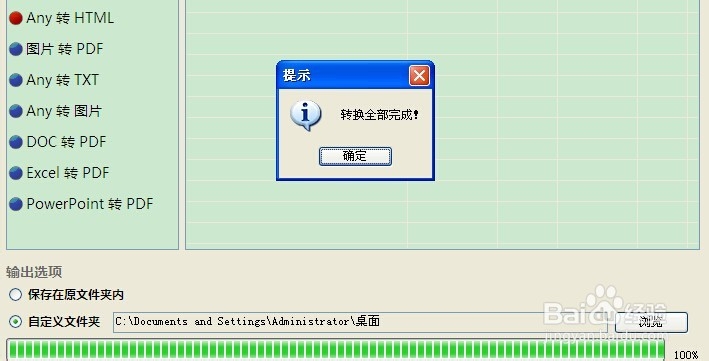
8、看到保存位置里都是一个文件转换成一个文件夹加一个html文件的,直接打开就可以看到转换画面了。